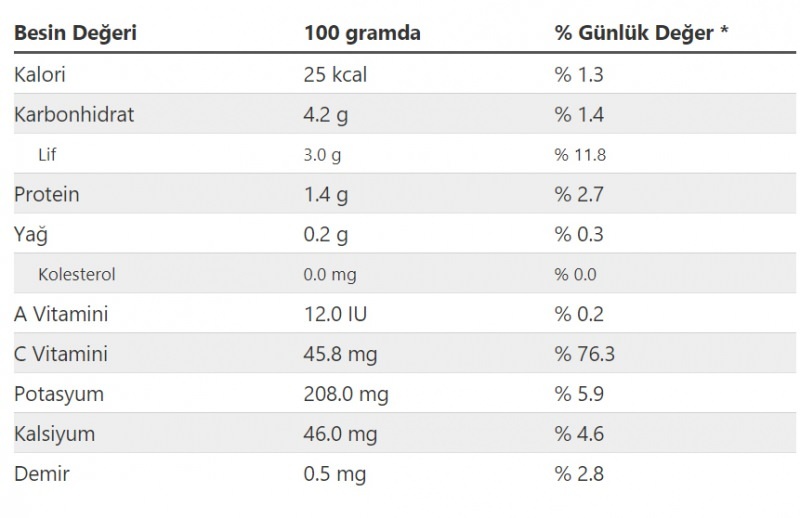So aktivieren Sie "Einstellungen nicht verfolgen" für Internet Explorer, Firefox, Safari, Chrome
Privatsphäre Google Chrome Internet Explorer Feuerfuchs Twitter / / March 17, 2020
Folgen in der Schritte von Yahoo!Twitter hat zugestimmt Ihre Meaderings nicht über das Web zu verfolgen. Aber da ist ein Fang.
Mit Ihrem Browser müssen Sie Twitter anweisen, das Surfen nicht mehr zu verfolgen. Zum Glück ist es nicht so schwer.
Im Folgenden finden Sie einige Beispiele dafür, wo Sie die DNT-Einstellungen in den wichtigsten Webbrowsern finden. Diese Implementierungen entwickeln sich weiter und Sie sollten die Hilfeseiten Ihres Browsers auf weitere Details überprüfen.
Wenn Sie verwenden Feuerfuchs.
Öffnen Sie das Menü Einstellungen und klicken Sie auf Privatsphäre. Aktivieren Sie das Kontrollkästchen für Sagen Sie Websites, dass ich nicht verfolgt werden möchte.
![dnt1_thumb [2] dnt1_thumb [2]](/f/1b81c6237caa6977479ba72ac18f45d4.png)
Wenn Sie verwenden Internet Explorer 9.
Besuchen Sie dies Nicht verfolgen Auf der Testseite finden Sie Informationen zur Installation in Internet Explorer 9. Scrollen Sie nach unten, um den zu installierenden Link zu finden.
Wenn das unten gezeigte Dialogfenster angezeigt wird, klicken Sie auf die Schaltfläche Liste hinzufügen, um eine leere Tracking-Schutzliste hinzuzufügen.
Weitere Details finden Sie unter diese Hilfeseite von Microsoft.
![dmt2_thumb [2] dmt2_thumb [2]](/f/f83af332bf6f341b8ef2224d0ef06909.png)
Wenn Sie Safari 5.1 verwenden.
Klicken Sie in den Safari-Einstellungen auf Erweitert. Überprüfen Sie als nächstes die Menü "Entwickeln" in der Menüleiste anzeigen Kontrollkästchen.
![dnt3_thumb [2] dnt3_thumb [2]](/f/d6ff3d579a54724bf79e054b9a65f583.png)
Schließen Sie das Einstellungsfenster und wählen Sie im neuen Entwicklungsmenü die Option Senden Verfolgen Sie den HTTP-Header nicht.
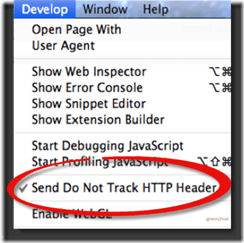
Wenn Sie Chrome 17.0 oder höher verwenden, gibt es eine Drittanbieter-Erweiterung, die DNT aktiviert:
Öffnen Sie Chrome, klicken Sie in der oberen Navigation auf Fenster und wählen Sie Erweiterungen. Klicken Sie auf den Link unten, der besagt Holen Sie sich mehr Erweiterungen. Suchen Sie nach "Do Not Track", erstellt von Jonathan Mayer.
Klicken Sie einfach auf die Schaltfläche, um Ihrem Chrome-Browser "Nicht verfolgen" hinzuzufügen Zu Chrome hinzufügen und klicken Sie auf Hinzufügen wieder, wenn Sie den Haftungsausschluss sehen.
Kehren Sie zu Ihren Erweiterungen zurück und stellen Sie sicher, dass sie erfolgreich hinzugefügt und aktiviert wurden.
![dnt4_thumb [2] dnt4_thumb [2]](/f/0b0bde6b74df63302fe4e8d2f1c50d13.png)